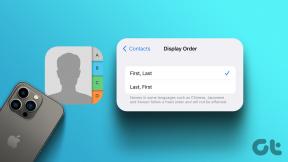Как остановить возвращение удаленных фотографий на iPhone
Разное / / November 29, 2021
Со временем мы часто собираем данные, которые нам не нужны. Будь то фотографии, файлы, контакты и т. Д. Увидев это снова разозлит любого пользователя. С этим сталкиваются некоторые пользователи iPhone и iPad. Когда они удаляют фотографию, она возвращается на их iPhone. Давайте посмотрим, как сделать так, чтобы фотографии не возвращались.

Когда вы удаляете фотографию со своего iPhone или iPad, она должна быть удалена навсегда или, по крайней мере, скрываться в папке «Недавно удаленные». Но происходит обратное. Фотографии мгновенно возвращаются, поскольку удаление фотографии не приводит к их окончательному удалению.
Давайте рассмотрим различные способы предотвратить повторное появление старых фотографий на вашем iPhone.
Может ли отключение iCloud решить проблему
Многие думают, что iCloud отвечает за возврат удаленных фотографий. Поэтому отключение iCloud должно решить проблему, так как это остановит непрерывную синхронизацию. Но это далеко от истины.
iCloud тут ни при чем. Чтобы лучше понять это, вам нужно знать
что происходит, когда вы удаляете фото с айфона. Несмотря на то, что мы подробно рассмотрели это в нашем специальном посте (вы должны его прочитать), мы расскажем вам суть здесь.
Результат удаления фотографий зависит от двух вещей - включен iCloud или нет. Если он выключен, фотографии будут удалены только с телефона. Но если он включен, они будут удалены со всех ваших устройств Apple, имеющих одну и ту же учетную запись Apple. Так что о их восстановлении с помощью iCloud речи не идет.
Тем не менее, многие другие вещи могут быть ответственны, и решения для них упомянуты ниже. Но, как и в любом онлайн-инструменте, ошибка может появиться в любое время. Итак, следуя решениям, упомянутым ниже, вы можете попробовать отключить iCloud. Прочтите, что происходит когда вы отключаете iCloud на своем iPhone.
Давайте проверим другие решения.
Также на Guiding Tech
1. Перезагрузить телефон
Иногда решение просто перезагрузить телефон. Это должно быть вашим первым шагом к устранению неполадок с удаленными фотографиями, которые продолжают возвращаться. Итак, выключите телефон, а затем снова включите его.
2. Отключить фотопоток
фото-поток на iOS есть отличается от вашей библиотеки iCloud. Если ваши удаленные фотографии возвращаются, вам следует отключить Photo Stream. Для этого выполните следующие действия:
Шаг 1: Откройте «Настройки» на вашем iPhone или iPad. Нажмите на свое имя вверху.

Шаг 2: Нажмите на iCloud, а затем на «Фотографии».


Шаг 3: Выключите переключатель рядом с Photo Stream.
3. Очистить недавно удаленную папку
Когда вы удаляете фотографии на iPhone или iPad, они не удаляются навсегда. Они остаются вне поля зрения вашего телефона в папке «Недавно удаленные» в течение 30 дней. Вы можете либо вручную удалить их навсегда из папки «Недавно удаленные», либо подождать 30 дней, после чего они исчезнут автоматически.
Обычно это не отвечает за возврат фотографий. Но иногда это ошибка, и ее очистка не принесет никакого вреда. Это только решит проблему.
Чтобы очистить недавно удаленную папку, выполните следующие действия:
Шаг 1: Откройте приложение Apple Photos на своем iPhone или iPad.
Шаг 2: Нажмите на Альбомы внизу. Прокрутите вниз и нажмите «Недавно удаленные».

Шаг 3: Нажмите на Выбрать вверху. Затем выберите все фотографии и нажмите «Удалить».

Совет профессионала: Ознакомьтесь с нашим подробным руководством, если вы невозможно очистить недавно удаленную папку.
Также на Guiding Tech
4. Проверить сторонние приложения
В большинстве случаев проблема связана со сторонним приложением, и мы виним приложение «Фотографии». Вы должны проверить фотографии, которые появляются снова. Если они относятся к определенному приложению, удалите это приложение со своего телефона, а затем установите его снова.
Многие пользователи iOS отмечают, что в основном виноват Instagram. Итак, удалите его. Это не приведет к удалению вашей учетной записи Instagram или любых фотографий, размещенных на ней.
5. Проверить iTunes
Если вы пытаетесь удалить фото добавлены из iTunes, они не будут удалены. Вам необходимо подключить телефон к компьютеру через iTunes. Затем снимите флажок с фотографий, и они будут автоматически удалены с вашего телефона.
6. Проверить Google Фото
Если вы используете другие службы хранения фотографий, такие как Google Фото, они также могут нести ответственность за проблему. Это потому, что они работают иначе, чем iCloud.
Кончик: Выяснить чем iCloud Photos отличается от Google Фото.
У нас есть два решения для Google Фото.
Используйте правильную кнопку удаления
Как и в случае с iCloud, все по-другому, когда дело доходит до удаление фотографий в приложении Google Фото. Когда ваши фотографии синхронизируются с Google Фото, вы увидите две кнопки удаления в приложении Google Фото. Первый - это обычный значок удаления, который появляется при открытии фотографии. При нажатии на нее фотография будет удалена с вашего телефона и из вашей учетной записи Google. Вы должны использовать это, если хотите навсегда удалить свою фотографию.

Во-вторых, если вы проведете пальцем вверх по фотографии в приложении Google Фото, вы увидите опцию Удалить с устройства. При использовании этого фотография удаляется только с вашего телефона. Поскольку он останется в вашей учетной записи Google Фото, он будет по-прежнему отображаться в приложении Google Фото.

Удалите приложение Google Фото.
Google Фото также поставляется с недавно удаленной собственной папкой. Он называется Trash или Bin. Вы найдете его под значком с тремя полосами. Сначала очистите корзину и посмотрите, перестают ли появляться удаленные фотографии.
Если проблема не исчезнет, удалить Google Фото некоторое время. Прежде чем это сделать, узнайте, что происходит при удалении Google Фото. Затем установите его снова.
Также на Guiding Tech
Прощай навсегда
Мы надеемся, что вы смогли навсегда удалить фотографии на своем iPhone с помощью вышеуказанных методов. Однако будьте осторожны, прежде чем нажимать последнюю кнопку удаления, так как вы можете потерять свои драгоценные фотографии, которые не собирались удалять.
Следующий: Приложение Apple Photos предлагает множество интересных функций, которые остаются скрытыми от обычных пользователей. Узнайте, что это за интересные функции, с помощью этих советов и приемов, упомянутых в следующей ссылке.